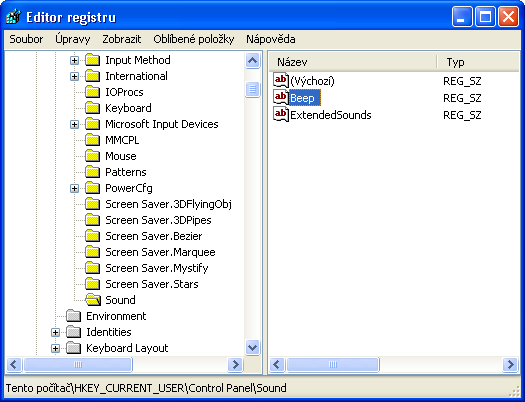Poradna Billa Brány - díl 6.
Jistě jste za dobu, kdy máte co dočinění s počítačem, setkali s "dítkem" Microsoftu jménem Windows. Nutno však podotknout, že pěkně rozmazleným dítkem, které si občas dělá, co se mu zlíbí. V tomto pravidelném poradníku bychom chtěli ukázat, jak jim alespoň trochu přistřihnout křidélka a mít nad nimi o něco větší kontrolu. Úroveň tipů bude rozdělena na uživatele začátečníka a pokročilého, označení obtížnosti najdete hned vedle názvu daného tipu, takže by v tomto ohledu neměly vznikat žádné komplikace.
1. Jak prohlížet ID3 tagy ve Windows (začátečník)
Pokud chcete zjistit něco více o audio souboru uloženém na vašem disku, pak můžete využít prohlížeče ID3 tagu přímo ve Windows. ID3 tagy vám poskytnou informace o autorovi, albu nebo roku vydání příslušné skladby nebo souboru. Samozřejmě musí být ke skladbě připojeny, protože zjistit autora domácího výtvoru nebo skladby, které se nikdo nesnažil takto označit, nezjistí ani ten nejprohnanější uživatel tohoto operačního systému. Klikněte levým tlačítkem na soubor a zvolte Vlastnosti >> Souhrn >> (Upřesnit), kde se vám po té zobrazí ID3 tag s informacemi o skladbě. Většina přehrávačů audio souborů vám dokáže zobrazit podobné informace při přehrávání dané skladby.
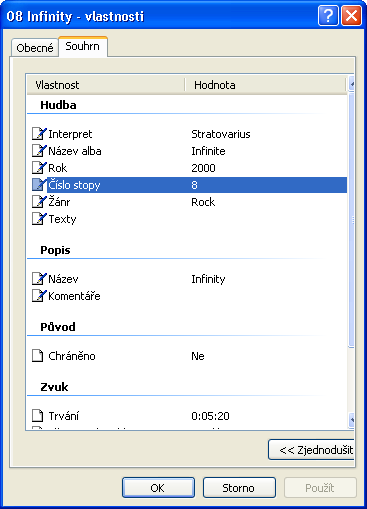
2. Jak změnit styl popisků ikon na ploše (začátečník)
Pokud chcete změnit styl popisků ikon na ploše a samozřejmě i jiné věci, tak postupujte následujícím způsobem. Vyvolejte si Vlastnosti systému pomocí klávesové zkratky Windows+Pause Break a vyhledejte přes Upřesnit >> Výkon Nastavení položku položku Použít stíny popisků ikon a odškrtněte ji. V případě, že chcete provést jiné změny, tak si pročtěte seznam možných nastavení a podle libosti je měňte.
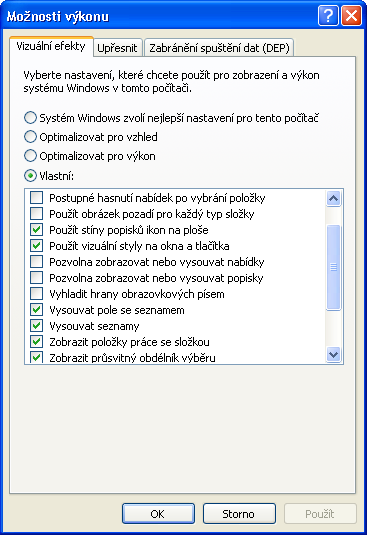
3. Jak zrychlit start Windows úpravou kontroly IDE kanálů (začátečník)
Pokud chcete urychlit start operačního systému Windows XP, pak musíte zamezit automatickému hledání nových zařízení na kanále IDE při každém startu OS. Postup je jednoduchý. Opět použijeme klávesovou zkratku Windows+Pause Break, kde vyhledáme přes Vlastnosti systému >> Hardware >> Správce zařízení >> Řadiče IDE ATA/ATAPI položku primární (sekundární), kde vyberete položku Upřesnit a Typ zařízení označte jako Žádný. Pokud se toto nastavení nevyskytuje, pak je už zařízení nainstalováno. Pokud budete chtít jakékoli zařízení na IDE kanál připojit, pak budete tuto volbu nuceni opět zapnout nebo provést detekci manuálně.
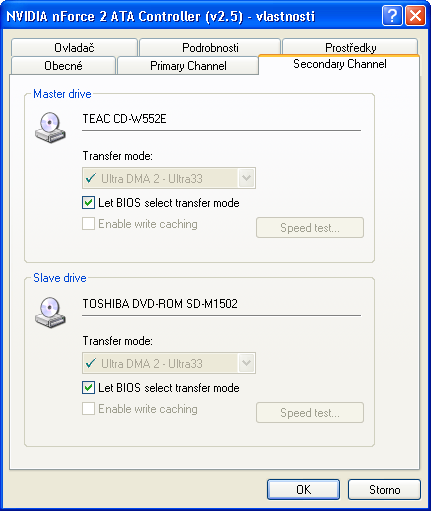
4. Jak vypnout balónové zprávy v systémové liště (pokročilý)
Pokud nestojíte o zobrazování těchto tipů nebo zpráv o stavu věcí ve Windows, pak postupujte následujícím způsobem. Balónové zprávy dokážou občas informovat o důležitých věcech, ale stejně tak dokážou být někdy i pěkně nepříjemné. Vyhledejte klíč registru HKEY_CURRENT_USER\Software\Microsoft\Windows\CurrentVersion\Explorer\Advanced a pomocí menu vytvořte položku DWORD, kterou pojmenujte EnableBalloonTips. Hodnotu této položky nastavte jako 0 a restartujte systém.
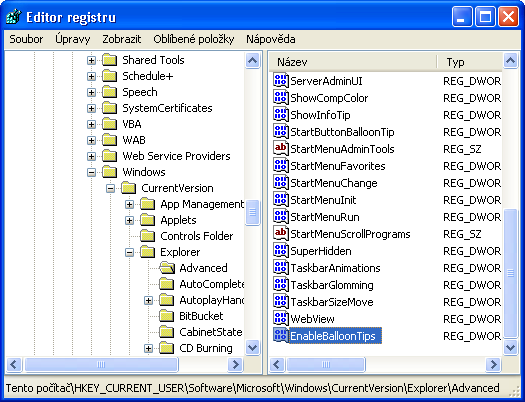
5. Jak na své vlastní balónové tipy pro Windows (pokročilý)
Pokud si chcete vytvořit své vlastní balónové tipy, pak je tento tip určen právě pro vás. Prvním způsobem je přepsání textů stávajících tipů a zpráv pro který opět použijeme Regedit. Najděte klíč HKEY_LOCAL_MACHINE\SOFTWARE\Microsoft\Windows\CurrentVersion\Explorer\Tips a změňte text v některém z tipů. Pokud nechcete stávající tipy měnit, vytvořte si nové a přiřaďte jim pořadové číslo.
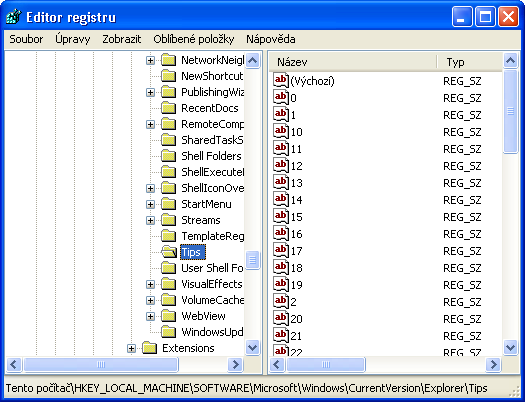
6. Jak odstranit ikonu koše z pracovní plochy (pokročilý)
Pokud chcete, aby na ploše nezůstala ani jediná ikona, tak je jednoduše smažete nebo skryjete, ale u ikony Koš je situace poněkud složitější. Odstraníte ji pomocí zásahu do registrů. Najděte klíč HKEY_LOCAL_MACHINE\SOFTWARE\Microsoft\Windows\CurrentVersion\Explorer\Desktop\NameSpace a pomocí pravého tlačítka přejmenujte položku (odstraňte první znak) a restartujte. Pokud si chcete správnost ověřit ještě před restartem, pak stiskněte F5 a ikona by měla zmizet.
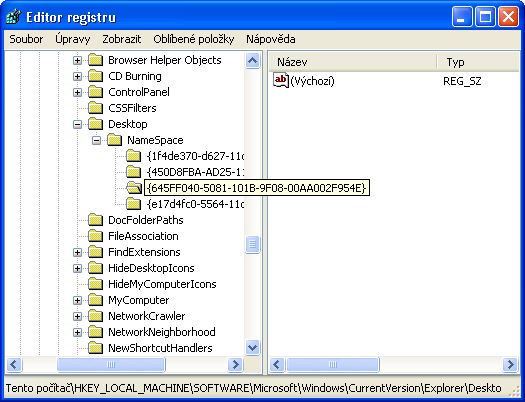
7. Jak zálohovat profily uživatelů (pokročilý)
Pokud si vyladíte svůj profil, tak aby vám co nejvíce vyhovoval, pak je docela šikovné zálohovat ho pro případ reinstalace systému. Pokud si tedy chcete zachovat svůj profil i pro případy nouze, postupujte podle tohoto tipu. Přihlaste se jako administrátor a vyvolejte si Vlastnosti systému (Windows+Pause Break). Přes Upřesnit >> Profily >> Nastavení najděte seznam účtů a vyberte ten, který chcete zálohovat a zkopírujte ho do zvoleného adresáře. Po reinstalaci jej vraťte na místo.
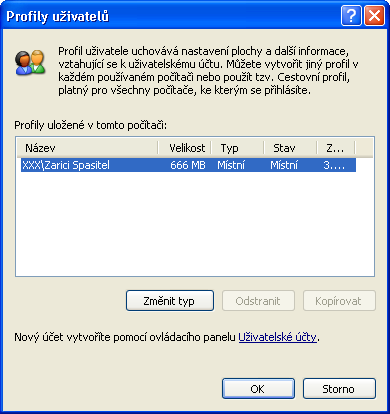
8. Jak vypnout systémové pípání (pokročilý)
Pokud vám vadí pípnutí při systémové chybě Windows, můžete ho vypnout pomocí zásahu v registru. Spusťte regedit a najděte klíč HKEY_CURRENT_USER\Control Panel\Sound. Na pravé straně dvakrát klikněte na řádek s názvem Beep a změňte údaj hodnoty na no. Změny se projeví až po restartu PC.